AirDrop, novi u OS X 10.7 Lion, nadograđuje uspjeh Bonjour, Appleov alat za umrežavanje s nultom konfiguracijom koji se koristi za sve - od pronalaženja pisača do razgovora preko lokalne mreže. Iako izgrađena na sličan način, AirDrop je više fokusiran, ima samo jednu funkciju: bežično dijeli datoteke između kompatibilnih Macova bez konfiguracije ili podešavanja koje zahtijeva korisnik.
Zahtjevi sustava
Ako koristite Lion na nedavnom Macu, već imate sve što vam je potrebno za korištenje AirDropa. Najraniji kompatibilni Macovi su MacBook i MacBook Pro od kraja 2008. Ne morate biti u dometu bežične mreže ili povezani s internetom. Dok ste blizu drugog Mac računala opremljenog Lionom, možete razmjenjivati datoteke bez lozinke u tri koraka:
- Otvorite novi prozor Findera na oba Mac računala i kliknite AirDrop u bočnoj traci svakog. Nakon kratkog kašnjenja, tijekom kojeg Macovi skeniraju dostupne Wi-Fi kanale, u glavnom dijelu prozora pojavljuje se popis kompatibilnih uređaja.
- Povucite datoteku za slanje u prozor AirDrop na prvom Mac računalu i otpustite je na ikoni koja predstavlja drugi Mac. Od vas će se tražiti da potvrdite da želite poslati datoteku.

- Čim nalogodavac potvrdi operaciju slanja, drugi će Mac zatražiti od vlasnika spremanje ili spremanje i otvaranje datoteke ili odbijanje prijenosa. Klikom na "spremi" ili "spremi i otvori" kopira se datoteka u mapu preuzimanja.

AirDrop sigurnost
AirDrop ne treba lozinke i ne može se isključiti, ali ima brojne ugrađene sigurnosne značajke. Glavna među njima je činjenica da nitko ne može poslati datoteku na vaš Mac ako ne prihvatite prijenos. Isto tako, radi se u jednom smjeru, tako da nitko ne može koristiti AirDrop da zgrabi datoteku s tvrdog diska.
Što je još važnije, ako u bočnoj traci Findera nemate AirDrop, vaš Mac neće se pojaviti u bilo kojem drugom AirDrop skeniranju. Ako želite izbjeći slučajno kliknuti AirDrop, uklonite ga s bočne trake držeći Command dok ga povlačite, ili idite na Finder / Preferences / Sidebar i poništite odabir AirDrop unosa.
Prijenosi bez AirDropa
Kao što mu ime govori, AirDrop radi samo preko Appleovog AirPort hardvera. Ne možete ga koristiti za prijenos datoteka s bežičnog uređaja na Mac koji je povezan Ethernetom. Da biste to učinili, morat ćete se vratiti na dijeljenje mapa.
Otvorite System Preferences / Sharing na žičanom Mac računalu i kliknite potvrdni okvir "dijeljenje datoteka" kako bi uređaj bio vidljiv na vašoj mreži. Prebacite se na drugi stroj na vašoj mreži i osigurajte da su zajednički resursi vidljivi u Finderu tako da otvorite Preferences i, u odjeljku Shared, označite okvir pored 'Bonjour računala'. Ožičeni Mac sada će se pojaviti u bočnoj traci bilo kojeg prozora Findera otvorenog na tom drugom Macu.
Sada možete povlačiti datoteke s Macintela s omogućenom značajkom Wi-Fi na uređaj spojen na Ethernet, ili ih ispuštati u javni okvir za slanje, ili, ako imate korisničko ime i zaporku za uređaj, navigaciju kroz strukturu datoteke na određenu lokaciju, Isto vrijedi i obrnuto, omogućujući vam da povlačite i ispuštate datoteke s ožičenog Mac računala na bilo koji drugi uređaj na mreži.












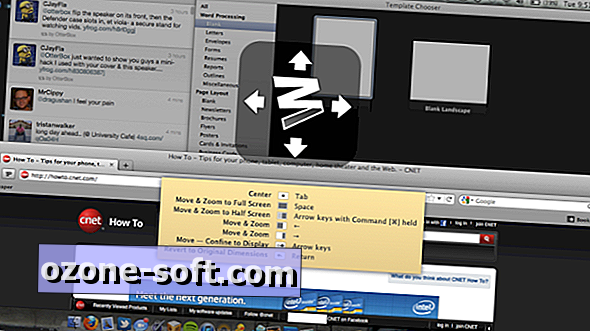

Ostavite Komentar